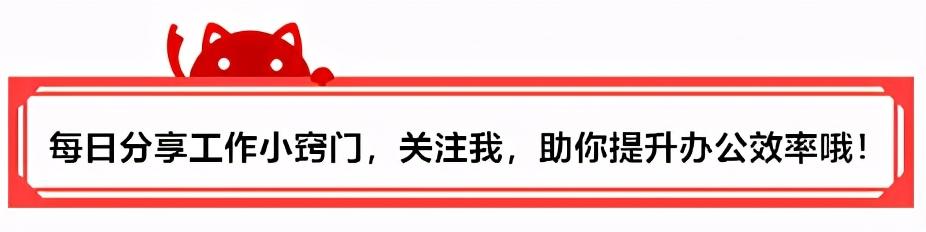
职场办公,我们经常要和什么办公软件打交道呢?当然是Word了。相信大家都会在Word里面打字,但是光会这个还不够,想要进一步提高我们的工作效率,还要掌握一些好用的Word技巧。
今天和大家分享7个非常好用的Word技巧,下面就一起来看看吧~
一、一键选择格式相同的文本
大家在进行排版的时候,有时候是不是要选择一些格式相同的文本进行设置啊?其实啊,这个时候无需一个一个的选择,我们直接点击菜单栏中的【开始】,点击【编辑】,点击【选择】,然后点击【选择格式相似的文本】,就能选中全部格式相同的文本啦!
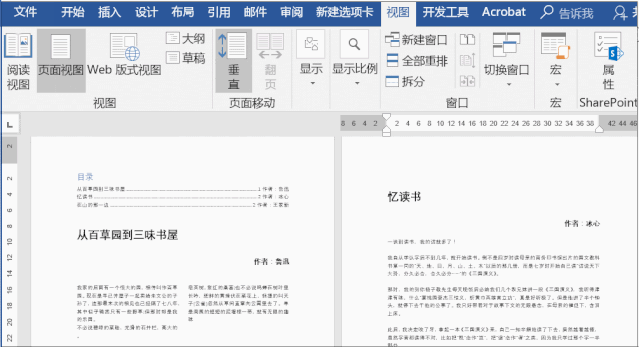
二、快速输入分数
话说,用了那么久的Word,你会在Word中输入分数吗?打开Word,然后点击菜单栏中的【插入】,再选择【公式】,点击【分数】,最后直接输入数字就行了。
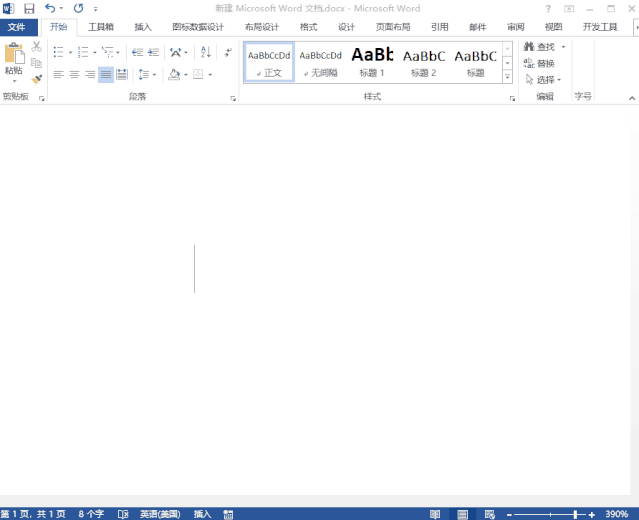
三、利用Word域,设置双栏页码
在文档排版过程中,有时需要在一个双栏的页面中添加两个页码。即一页面中含有两个页码,如下图所示。
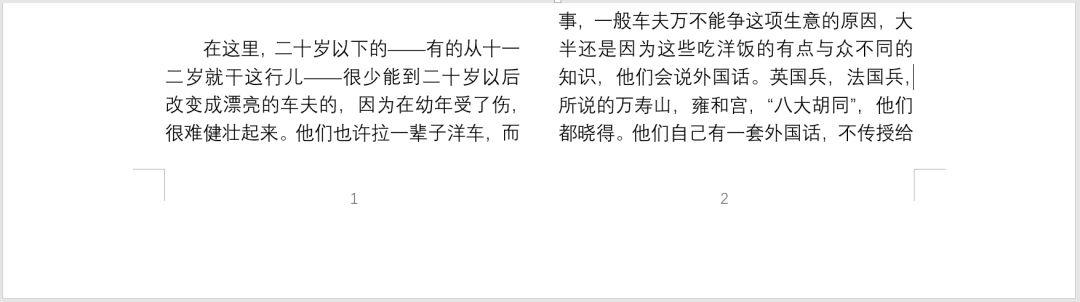
这种双栏页码效果通过Word插入页码功能是无法实现的,因此,我们需要用Word域来完成,下面请看具体操作方法:
(1)打开文档,使用鼠标双击页脚进入页眉页脚状态。然后按【Ctrl+F9】组合键插入域大括号{}。
(2)然后在大括号内输入域代码={page}*2-1,然后直接按【Alt+F9】组合键更新域即得到左栏页码1。
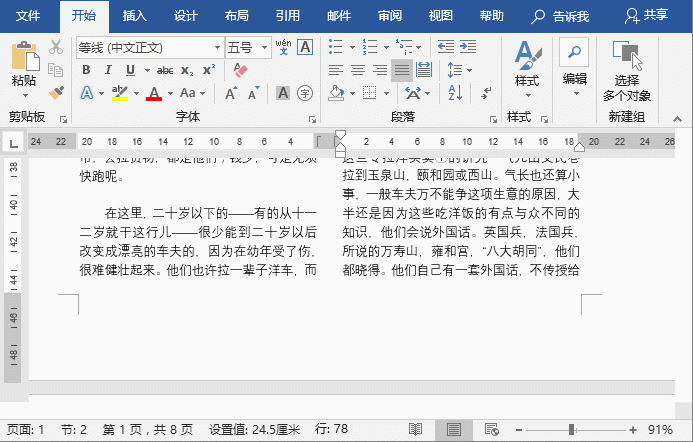
(3)将鼠标光标定位到页脚中间位置,输入域代码{={page}*2},然后按【Alt+F9】组合键更新域即得到右栏页码2。
(4)选择2个页码,点击【开始】-【段落】组中的”居中“按钮,将页码居中显示。
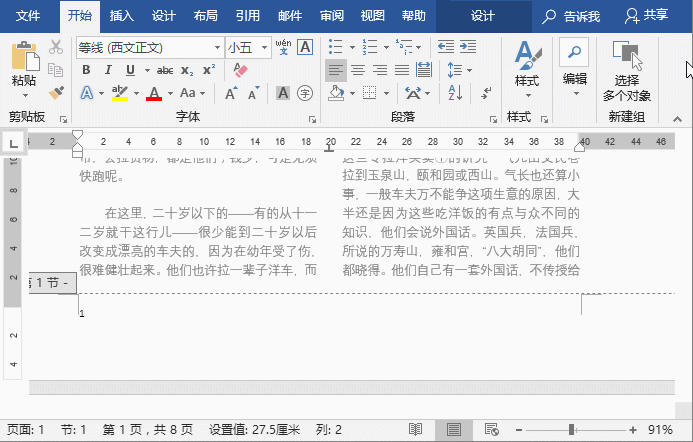
技巧提示:如果要对文档进行分栏,可点击【布局】-【页面设置】-【栏】按钮,在弹出的菜单中选择”两栏“选项。
四、利用Word域,在页眉中提取章节标题
在一些长文档中,有时会发现每一页的页眉中显示了该章节的标题,如书籍等,如下图所示。
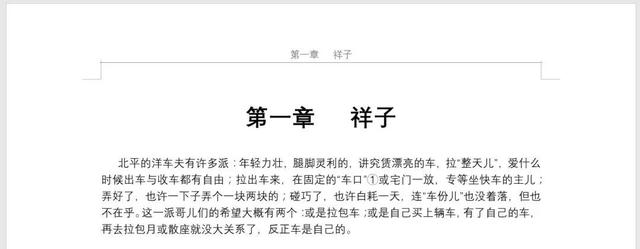
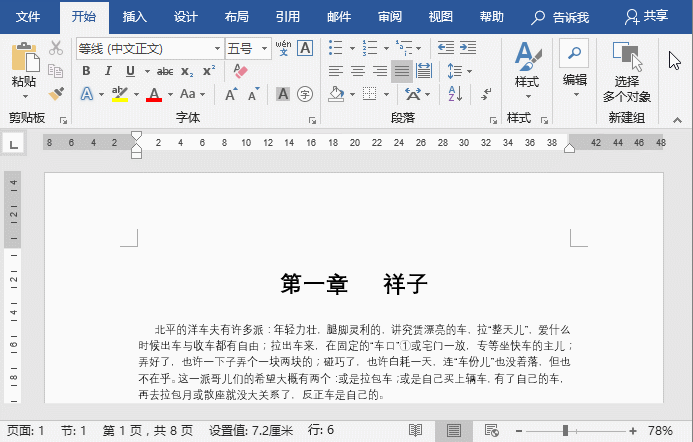
五、一次性删除页眉页脚和水印?
选中文件——检查文档——进入相应的对话框,然后勾选内容进行检查,最后再删除即可。
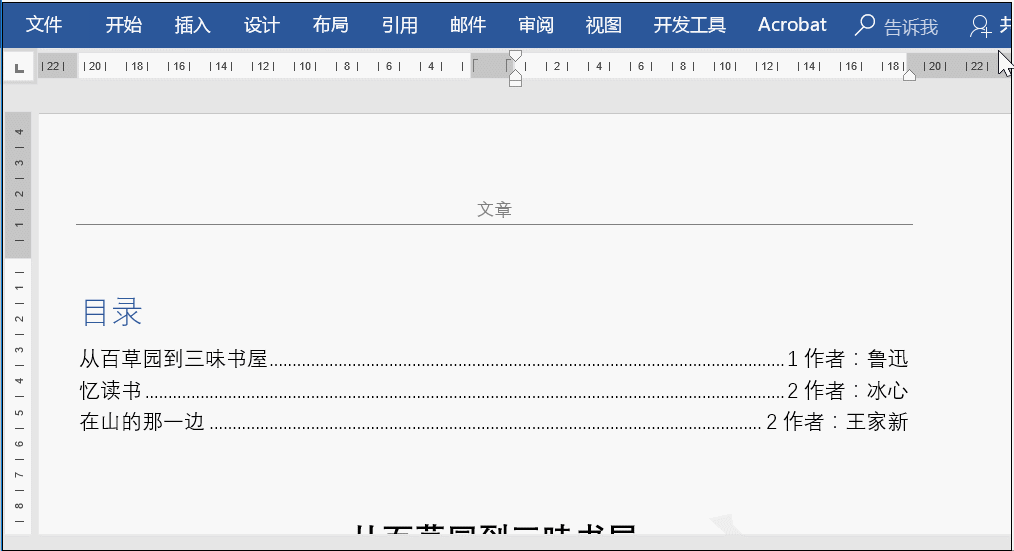
六、导航窗格--想看哪就点哪
文件看多了,大脑CPU过度使用,看到后面忘了前面,要怎么办?可开启“导航窗格”,让它为你导航,想看哪就点哪,超级方便。
① 导航窗格之标题导航
审阅长文档时,最烦恼的就是要在不同章节来回查看,这个时候,我们只需要开启【导航窗格】,在【标题】导航下点击标题内容,进行任意跳转。
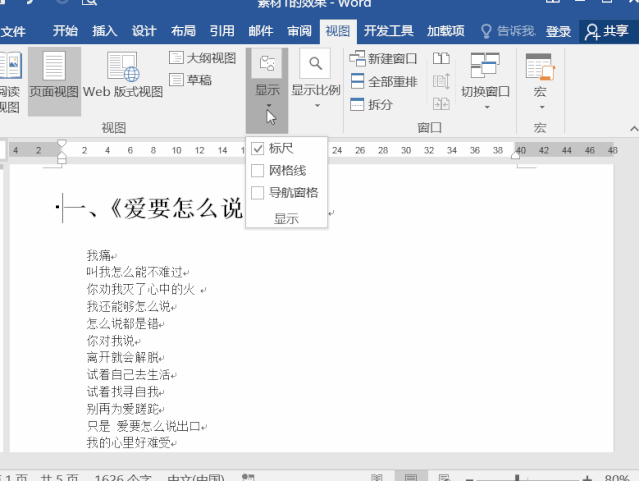
注意:利用标题导航,同样需要文档有套用标题样式,或者设置大纲级别的,才能实现。
② 导航窗格之页面导航
对于没有套用标题样式,或未设置大纲级别的文档,想要快速审阅内容,可以通过【导航窗格】里的“页面”导航,进行页面定位查看。
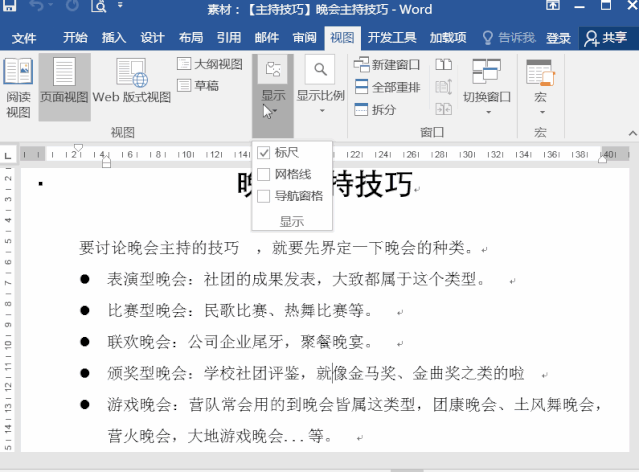
③ 导航窗格之结果导航
如果你想要查阅文档中某个具体内容(如文本、脚注、批注、图形、公式等)时,就可用【导航窗格】里的【结果】导航,快速搜索内容。
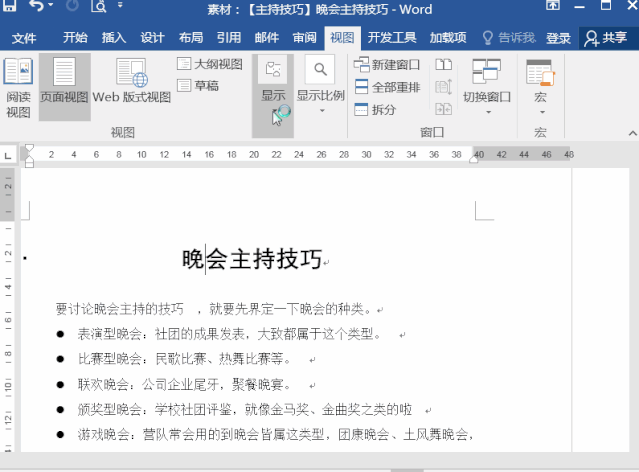
七、快速隔行删除
在编辑一些特殊的文档时,有时需要将隔行的内容删除,这该怎么快速实现呢?
(1)首先按Ctrl+A键全选所有内容,然后点击【插入】-【表格】-【文本转换为表格】按钮,打开“将文本转换为表格”对话框,将“列数栏”定为“2列”,将“文字分隔位置”选为“段落标记”,单击“确定”按钮,此时即出现一个2列n行的表格。
(2)再选中需要删除的列,右击鼠标,选择“删除列”命令。然后选择整个表格,点击【布局】-【数据】-【转换为文本】按钮,即隔行内容被删除了。
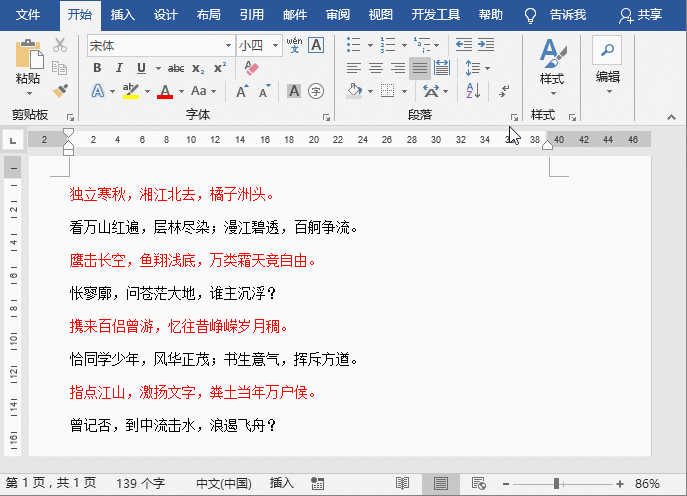
今天的分享就到这里,上面这些Word小技巧大家都记住了吗?




















 2128
2128

 被折叠的 条评论
为什么被折叠?
被折叠的 条评论
为什么被折叠?








